WooCommerce 배송 메모를 사용자 정의하고 자동 생성하는 방법은 무엇입니까?
게시 됨: 2023-01-19PDF 송장과 달리 WooCommerce 배송 메모는 법적 필요가 아니라 고객이 높이 평가하는 서비스입니다. 실제로 주문 이행 프로세스의 품질을 높이는 WooCommerce 배송 메모 및 기타 비필수 배송 문서를 사용하면 귀하의 전문성이 반영됩니다.
배송된 상품과 함께 물리적으로 배송하거나 자동으로 WooCommerce 배송 메모를 이메일로 보내면 고객이 받은 제품을 쉽게 확인할 수 있습니다. 받은 패키지에서 누락된 항목이 발견되면 배송 메모에 있는 정보로 즉시 연락을 드릴 수 있습니다.
이 기사에서는 WooCommerce 배송 메모를 사용자 정의, 자동 생성, 인쇄 및 이메일로 보내는 방법을 살펴보겠습니다. 이렇게 하려면 외부 WooCommerce 배달 메모 플러그인을 사용해야 하며 이를 위해 WebToffee의 플러그인을 사용합니다.
그러니 더 이상 고민하지 않고 파티를 시작합시다!
WooCommerce 배송 메모란 무엇입니까?
우선, 방에 있는 코끼리를 다루는 것으로 시작하겠습니다. WooCommerce 배송 메모란 무엇입니까? 예를 들어 전문 송장과 같은 다른 주문 및 배송 문서와 어떻게 다른가요?
WooCommerce의 배송 메모는 고객에게 배송되는 제품 및 제품 수를 설명하는 배송 문서입니다. 제품과 함께 전송되는 물리적 문서이거나 배송 전에 이메일로 전송되는 전자 문서일 수 있습니다. 배송 메모를 통해 고객은 주문한 상품과 수령한 상품을 쉽게 교차 확인할 수 있습니다.
WooCommerce의 배송 메모에는 WooCommerce 인보이스의 선도적인 지위가 없습니다. 즉, 세금 목적으로 유효하지 않습니다. 배송 증명 역할을 할 뿐입니다. 배송 메모는 송장을 보완합니다. 고객은 배송 메모를 받았기 때문에 주문에 대한 결제를 시작할 책임이 없습니다. 또한, 송장에 지불해야 할 금액이 포함되어 있지 않은 경우도 있습니다.
배송 메모가 필요한 이유는 무엇입니까?
일부 기업은 배달 메모를 배달 증명으로 사용합니다. 즉, 고객은 제품을 수령한 후 운송장 사본에 서명하고 판매자에게 전달해야 합니다. 판매자는 이 문서를 사용하여 고객이 제품을 수령했음을 증명할 수 있습니다. 이는 당국에 배송 증명을 제시해야 할 수 있는 국제 무역 중에 유용합니다.
WooCommerce의 배송 메모는 사용자가 제품 및 배송된 제품 수를 확인할 수 있는 체크리스트로도 사용할 수 있습니다. 이는 고객이 판매자(귀하)에 대한 신뢰를 구축하는 데 도움이 됩니다.
이 문서는 또한 항목의 이름과 수량을 포함하여 주문한 항목과 특정 선적에 포함된 항목에 대한 개요를 제공합니다. 이렇게 하면 배송 중 혼동을 줄이는 데 도움이 됩니다.
배송 메모에는 무엇이 포함되어야 합니까?
WooCommerce의 배송 메모는 배송에 포함된 항목의 체크리스트여야 합니다. 이는 주문 이행 프로세스에 투명성을 부여하기 위한 것입니다.
문서에는 다음이 포함되어야 합니다.
- 고객이 문의 사항이 있는 경우를 대비하여 업체의 이름, 주소 및 연락처 정보
- 고객의 이름, 주소, 연락처
- 주문 날짜
- 배송 예정 제품
- 주문 번호
- 브랜딩(로고 및 회사 이름)
문서를 구현하는 가장 좋은 방법은 납품서에 대한 표준 템플릿을 만들고 이를 사용하여 모든 주문에 대한 문서를 자동으로 발행하는 것입니다.
WooCommerce 배송 메모 생성을 활성화하는 방법은 무엇입니까?
앞서 언급한 것처럼 WooCommerce 배송 메모를 작성하려면 타사 플러그인을 사용해야 합니다. WebToffee WooCommerce PDF 송장, 포장 전표, 배송 메모 및 배송 라벨 플러그인은 틈새 시장에서 최고이며 지금부터 이 플러그인을 사용할 것입니다.
그러나 이 플러그인은 기능이 제한되어 있으며 문서 설정이나 템플릿을 개인화할 수 없습니다. 그러나 프리미엄 WooCommerce 인쇄 배달 메모 플러그인 애드온을 사용하여 기본 플러그인에 대한 추가 사용자 정의를 포함할 수 있습니다.
두 플러그인의 기능을 살펴보겠습니다.
무료로 WooCommerce 배송 메모 발행
이를 위해서는 WooCommerce 배송 메모 플러그인의 기본 버전을 설치해야 합니다. 이것을하기 위해,
- WordPress 관리 콘솔에서 플러그인 > 새로 추가 로 이동합니다.
- 'WooCommerce용 PDF 송장 및 배송 메모'라는 키워드를 검색하고 WebToffee 플러그인을 식별합니다.
- 지금 설치 를 클릭한 다음 플러그인 옆에 있는 활성화 를 클릭합니다.
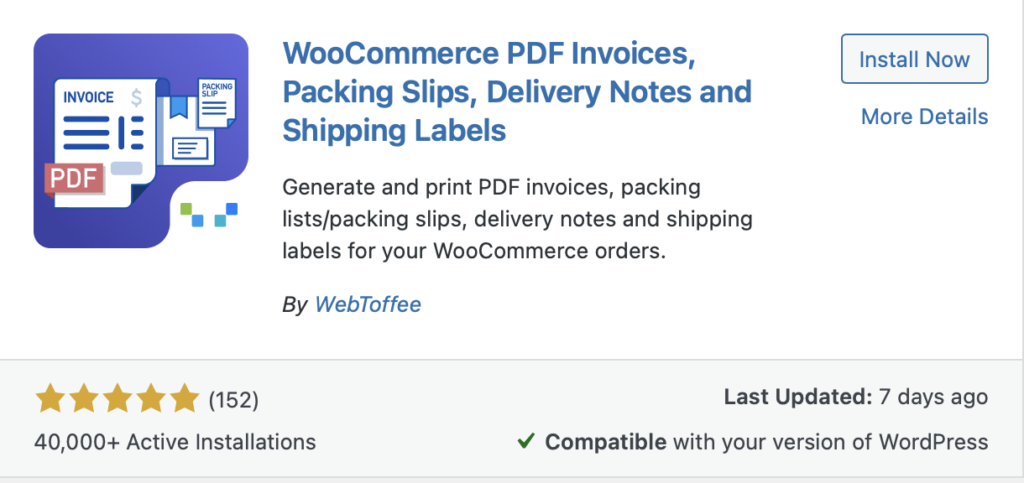
플러그인을 활성화하면 WordPress의 왼쪽 탐색 모음에 Invoice/Packing 이라는 추가 섹션이 추가됩니다.
- 청구서/포장 > 배송 메모 로 이동합니다.
- 고객 메모, 제품 이미지 및 바닥글 활성화 또는 비활성화와 같이 사용 가능한 일반 설정을 구성합니다.
- 완료되면 업데이트 설정 을 클릭합니다.
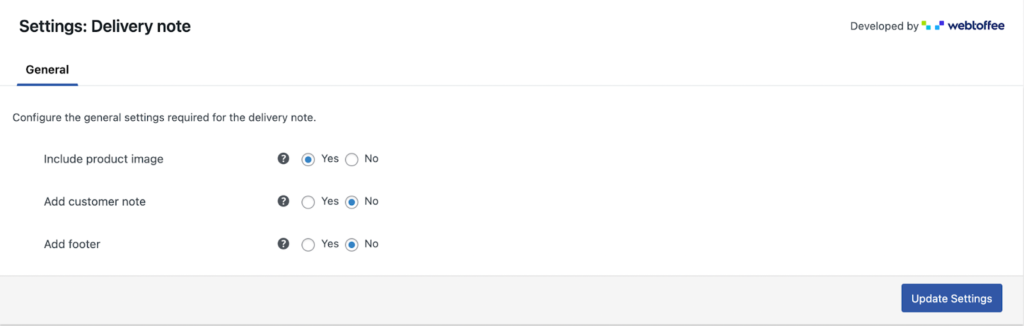
여기에서 생성된 배송 메모는 귀하가 만든 사용자 정의를 따릅니다.
추가 사용자 지정을 받고 배송 메모 문서의 자동 생성을 즐기려면 프리미엄 플러그인을 설치해야 합니다. 더 깊이 파고들자.
추가 기능으로 고급 WooCommerce 배송 메모 사용자 정의
WooCommerce 배송 메모 프리미엄 플러그인을 설치하고 활성화하려면,
- Plugins > Add New 로 이동하여 Plugin 구매 후 받은 Plugin zip 파일을 업로드합니다.
- 지금 설치 를 클릭한 다음 플러그인 활성화 를 클릭합니다.
- 송장/포장 > 배송 메모 > 일반 으로 이동하여 사용 가능한 옵션을 구성합니다.
- 동일한 카테고리에 속하는 제품을 그룹화하려면 '카테고리'로 제품 그룹화 확인란을 선택하십시오.
- 배송 메모의 제품을 이름 또는 SKU의 오름차순 또는 내림차순으로 정렬하려면 제품 정렬 기준 옵션을 사용하십시오.
- 아래에 각 제품의 변형 데이터를 포함하려면 각 제품 아래에 변형 데이터 표시 를 활성화합니다.
- 필요한 경우 추가 주문 메타 필드 , 제품 메타 필드 및 제품 속성 을 문서에 추가합니다.
- 주문 이메일 옵션에서 배송 메모 PDF 첨부 옵션을 사용하여 배송 메모가 자동으로 첨부될 주문 상태 이메일을 지정합니다.
- 이전에 지정한 주문 상태 이메일에 인쇄 버튼을 추가하려면 배송 메모 인쇄 버튼 표시 옵션을 선택합니다.
- 업데이트 설정 을 클릭하여 변경 사항을 저장합니다.
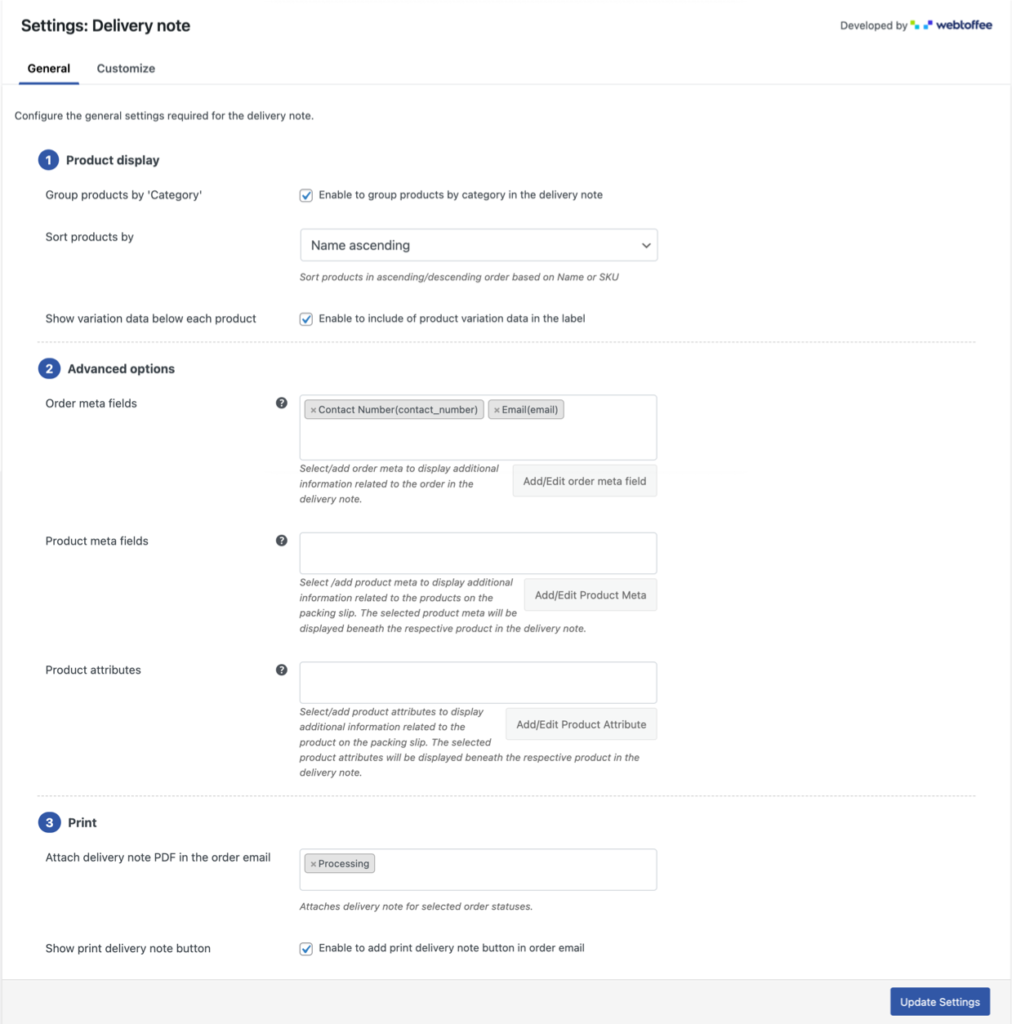
WooCommerce에서 배송 메모를 사용자 정의하는 방법은 무엇입니까?
배송 메모의 템플릿과 디자인을 사용자 정의하려면,

- 송장/포장 > 배송 메모 > 사용자 정의 로 이동합니다.
- 레이아웃 변경 을 클릭하고 디자인 요구 사항에 맞는 레이아웃을 선택합니다.
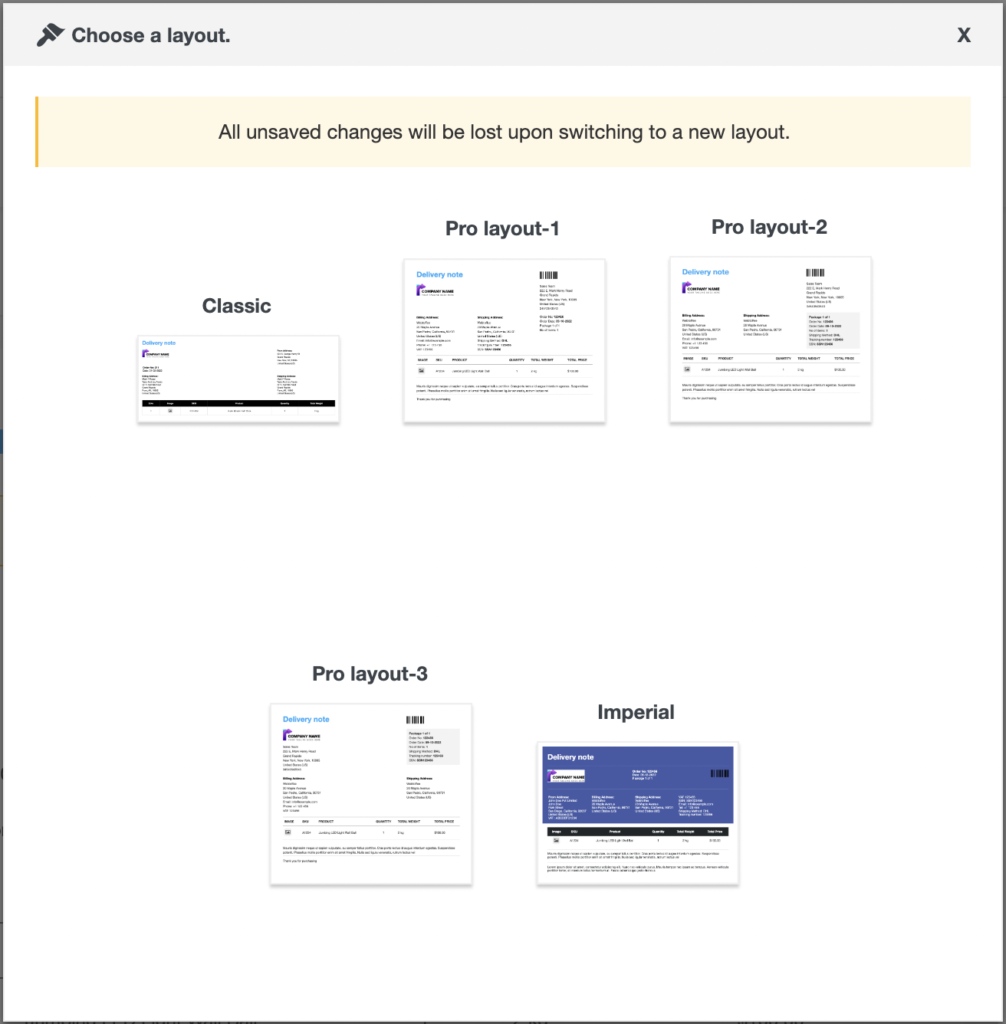
- 시각적 편집기와 화면 오른쪽의 사용자 지정 옵션을 사용하여 배송 메모 템플릿의 구성 요소를 추가, 제거 또는 편집합니다.
- 완료되면 저장 을 클릭하고 템플릿 이름을 제공하여 템플릿으로 저장합니다.
- 오른쪽에 세 개의 수평선이 있는 버튼을 클릭하고 활성화 를 클릭하여 이 템플릿을 활성화합니다.
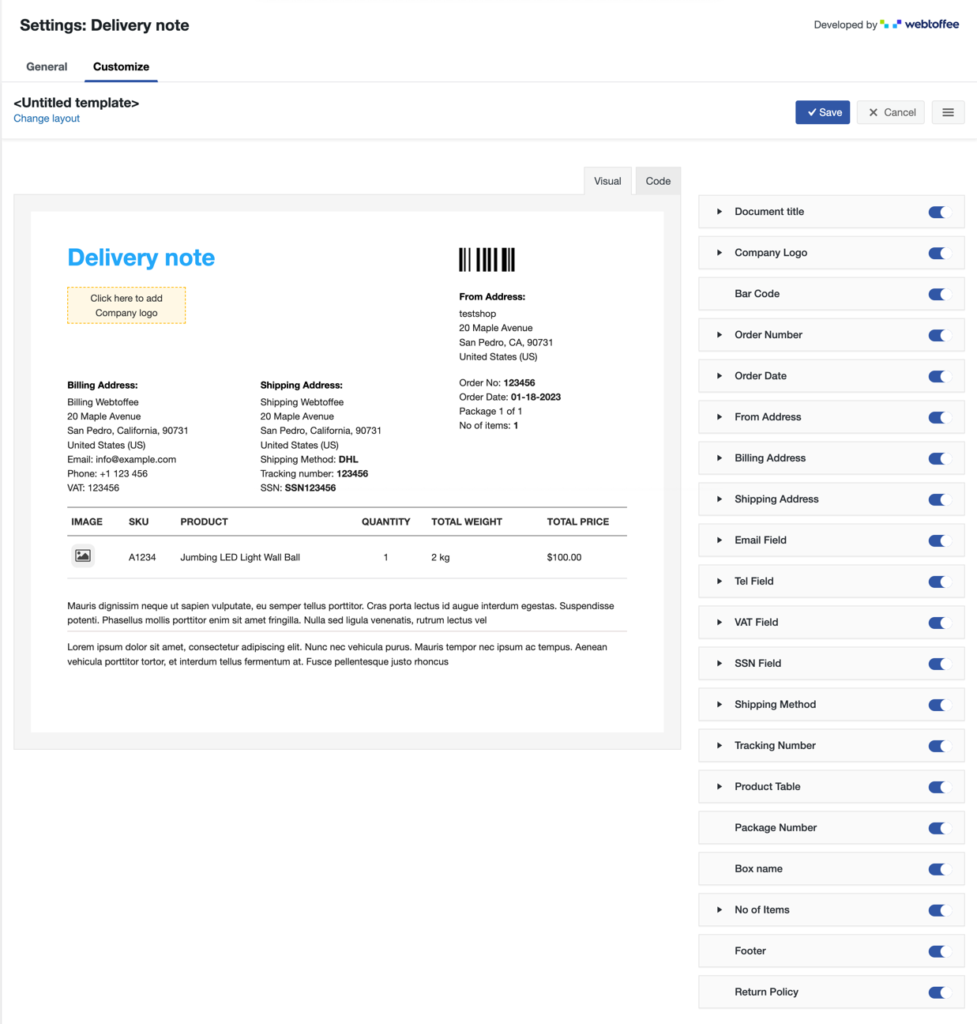
이렇게 하면 현재 구성된 템플릿이 활성화됩니다. 새 템플릿을 만들고 필요한 경우 동일한 페이지의 내 템플릿 으로 이동하여 활성화할 수 있습니다.
WooCommerce 배송 메모 인쇄
이메일에서 인쇄 버튼이 활성화되어 있으므로 구성 중에 선택한 주문 상태 이메일(이 경우에는 주문 처리 이메일)에 버튼이 포함됩니다. 이 프로세스는 자동화되며 수동 개입 없이 문서가 자동으로 첨부됩니다.
그러나 WooCommerce에서 배송 메모를 수동으로 생성하고 인쇄하려면 이 플러그인을 사용하여 다음과 같이 할 수 있습니다.
- WooCommerce > 주문 으로 이동하여 원하는 주문을 클릭합니다.
- 문서 작성 및 다운로드/인쇄를 수동으로 시작하려면 납품서에 해당하는 다운로드 또는 인쇄 아이콘을 클릭하십시오.
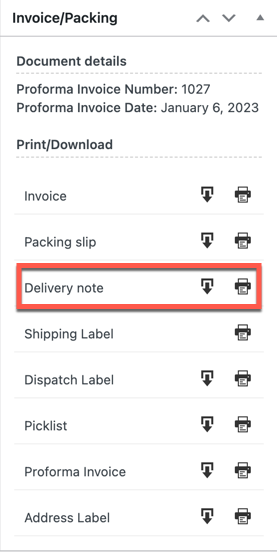
한 번에 여러 주문에 대한 문서를 대량 인쇄하려면 WooCommerce > 주문 으로 이동하여 원하는 주문을 선택합니다. 그런 다음 대량 작업 배달 메모 인쇄 를 선택하고 적용 을 클릭합니다.
마무리
결론적으로 WooCommerce 상점의 배송 메모를 작성하는 것은 올바른 도구와 전략을 사용하면 간단하고 효율적인 프로세스가 될 수 있습니다. WooCommerce Print Invoice & Delivery Note와 같은 플러그인을 활용하면 매장의 관리자 패널에서 직접 배송 메모를 쉽게 사용자 정의하고 인쇄할 수 있습니다.
또한 WooCommerce용 Delivery Notes와 같은 플러그인을 사용하면 문서를 더욱 사용자 정의하고 고객에게 더욱 편리하게 만들 수 있습니다. 배송 메모를 설정하고 사용자 지정하는 데 시간을 할애하면 전반적인 고객 경험을 개선하고 매장의 배송 프로세스를 간소화할 수 있습니다.
이 기사가 도움이 되었기를 바랍니다. 아래 섹션에서 이와 관련된 질문을 댓글로 남겨주세요.
관심이 있으시면 WooCommerce 배송 메모를 포함하고 배송 메모를 인쇄하는 이유에 대한 블로그를 살펴보십시오.
